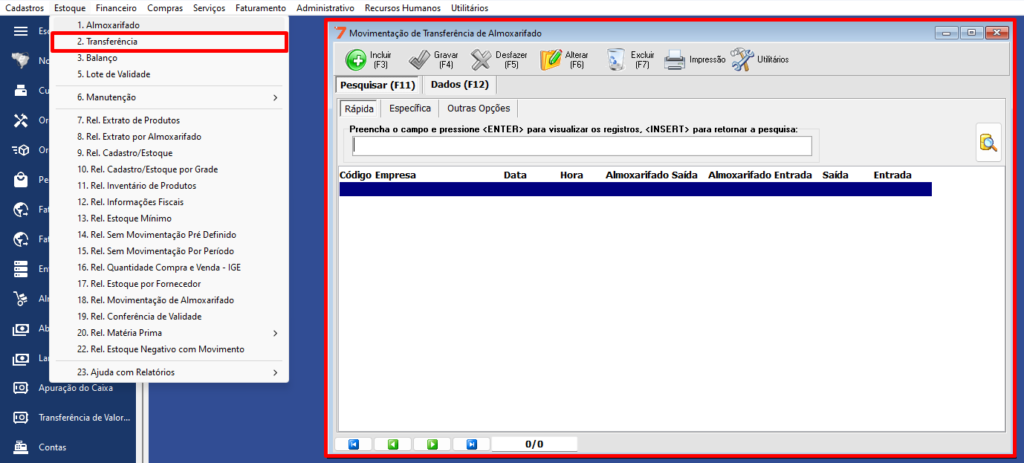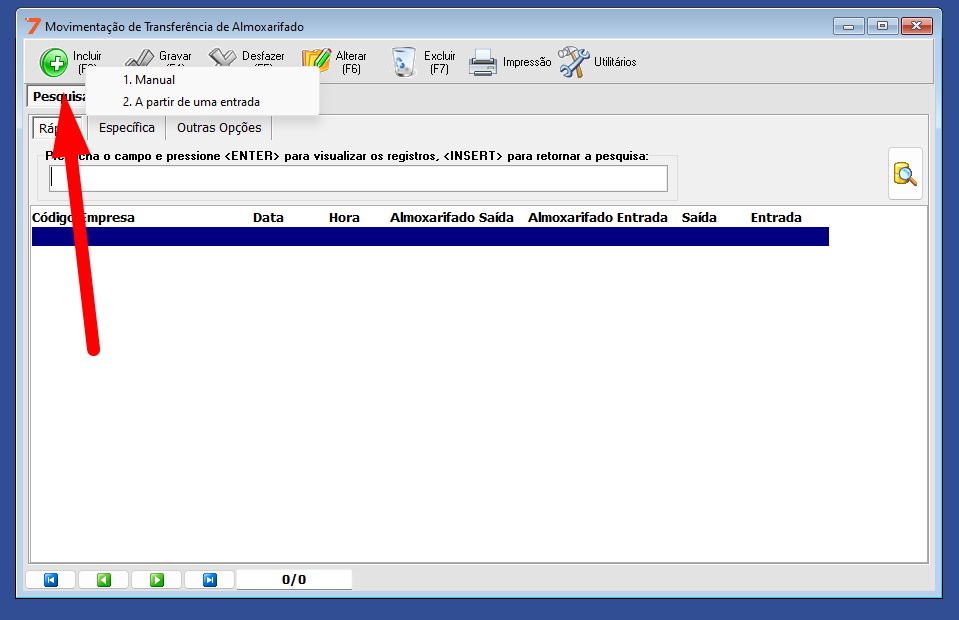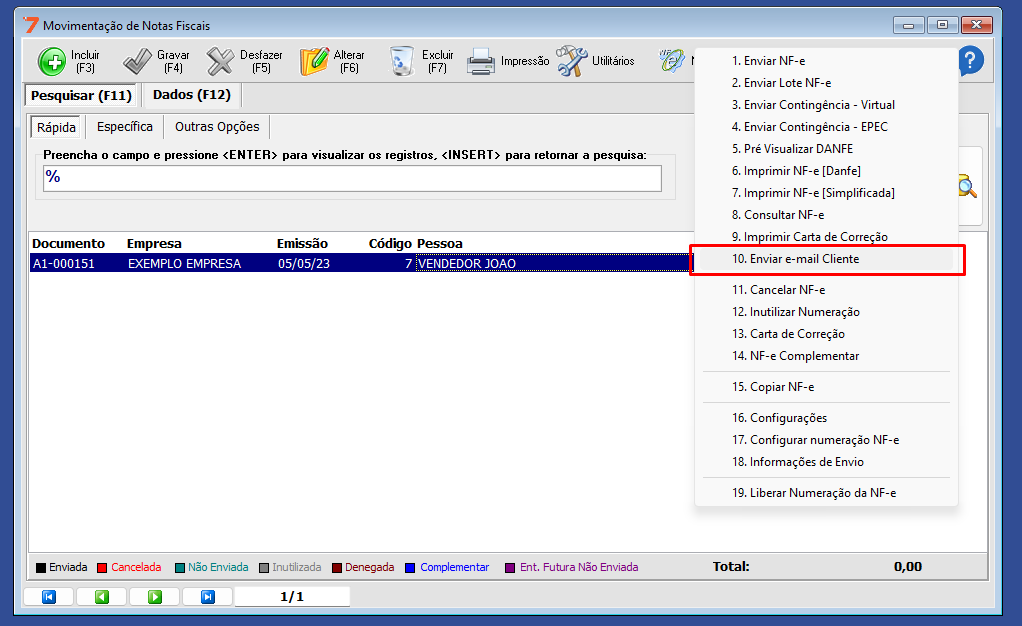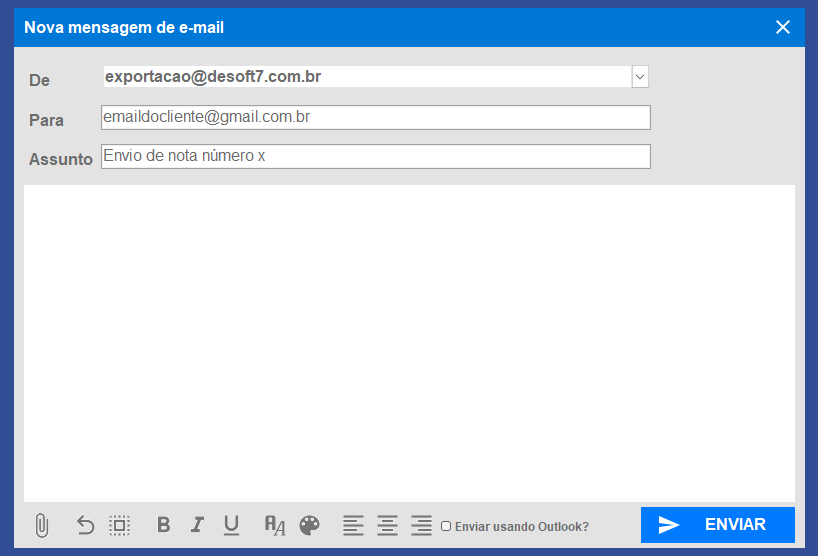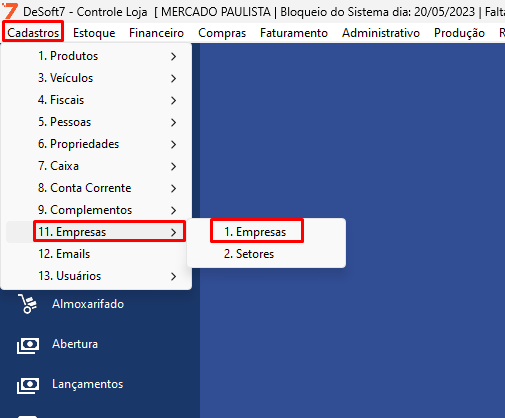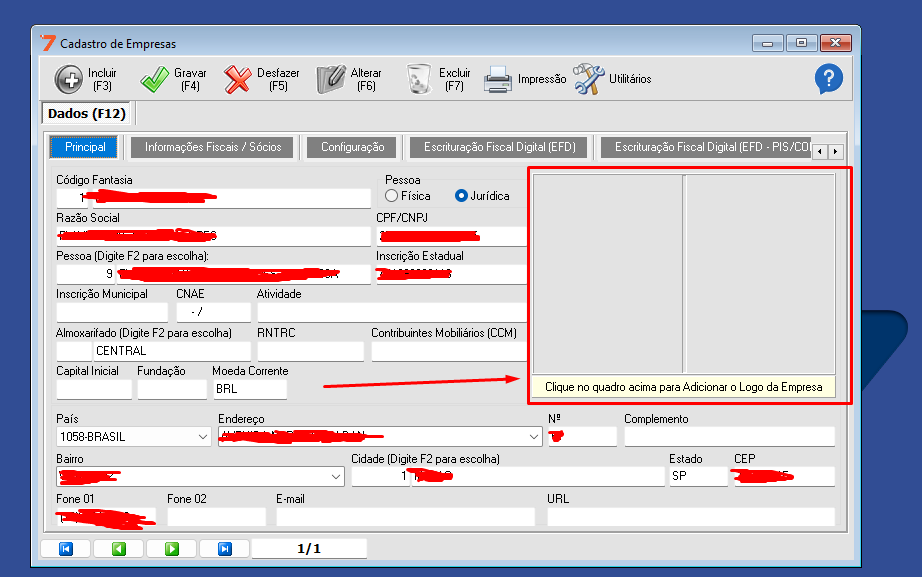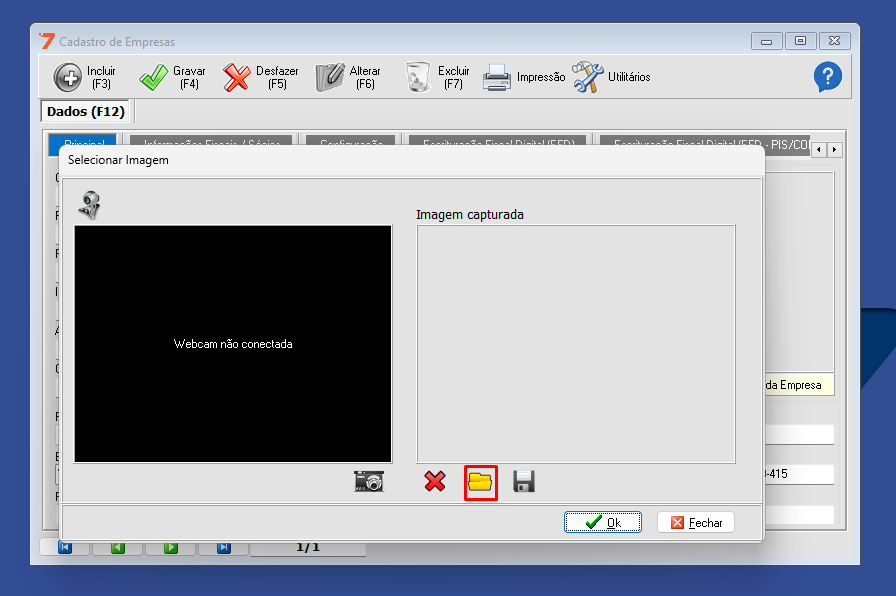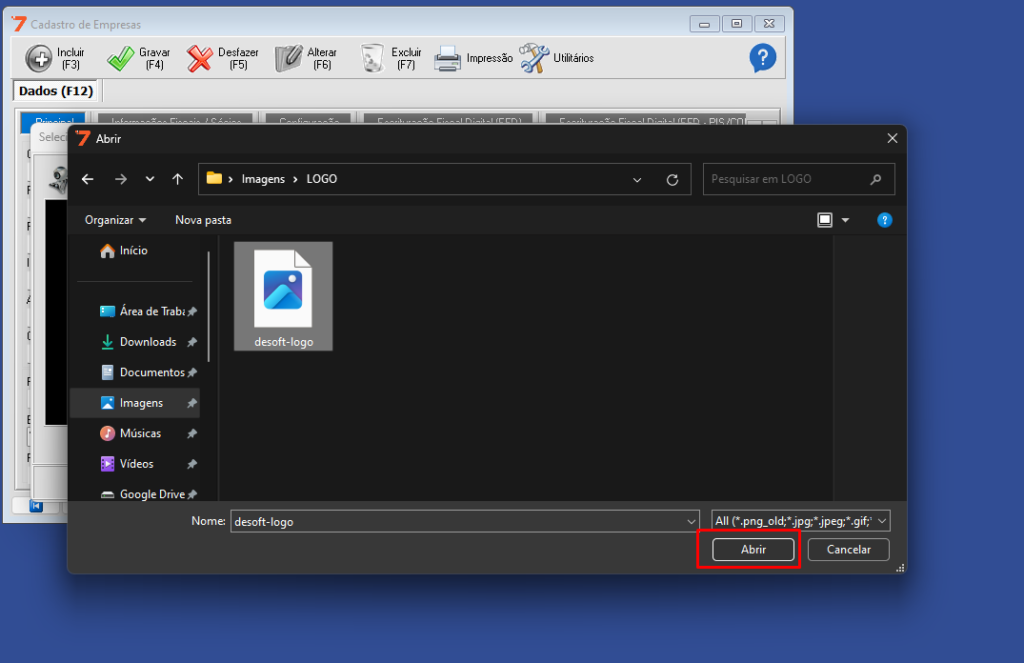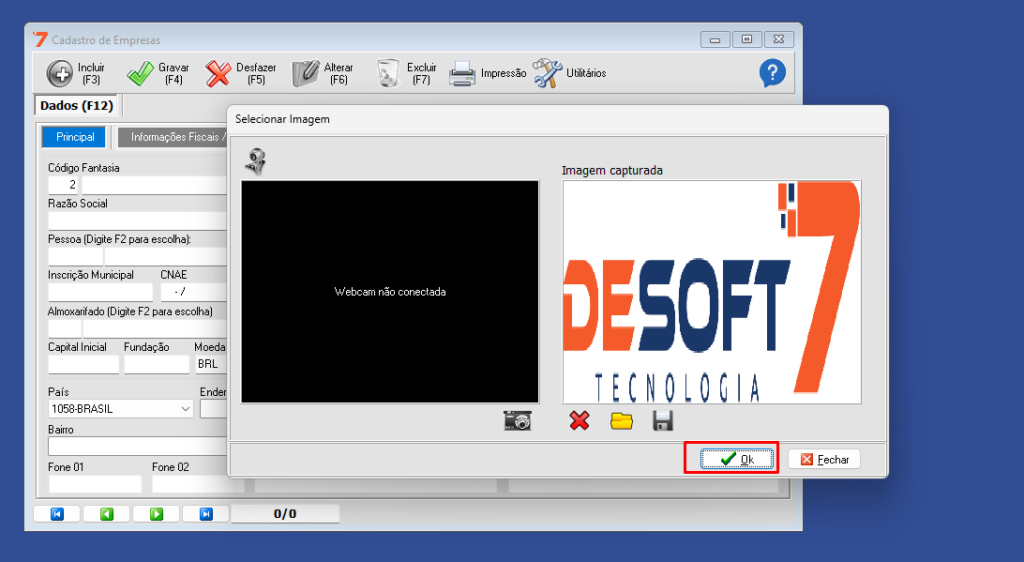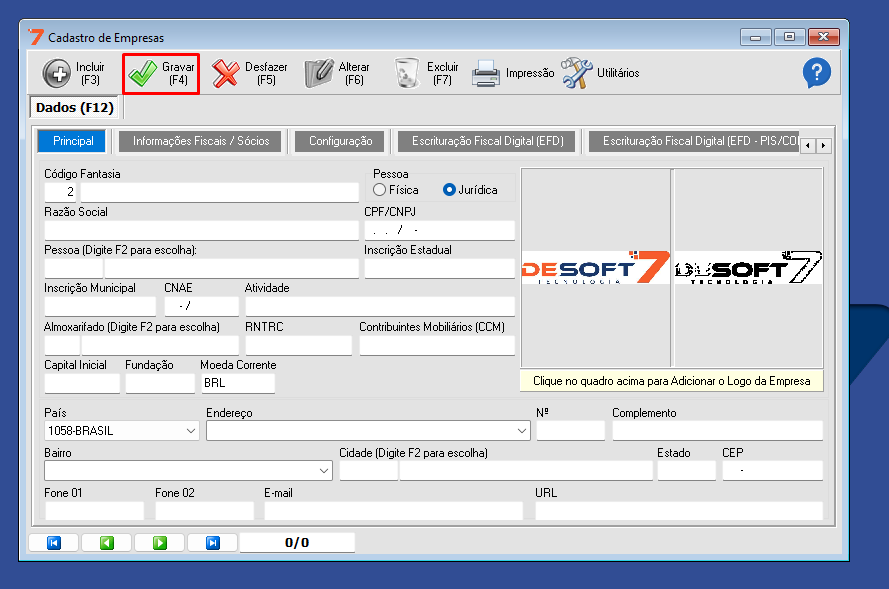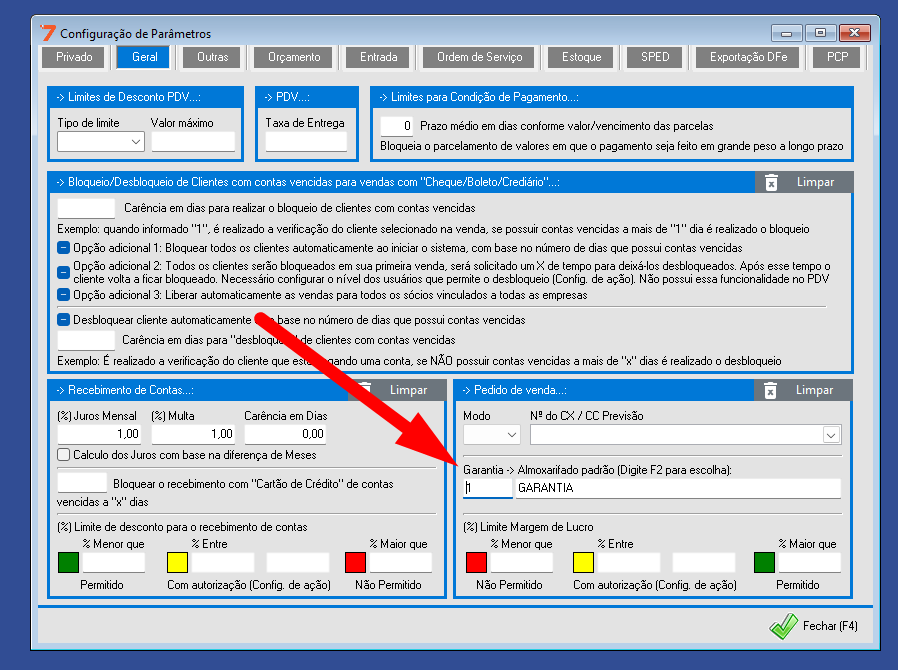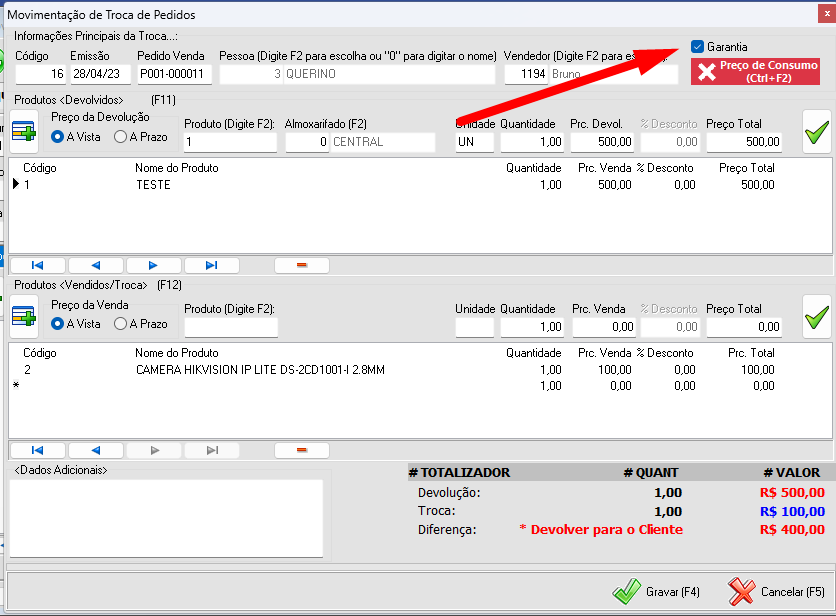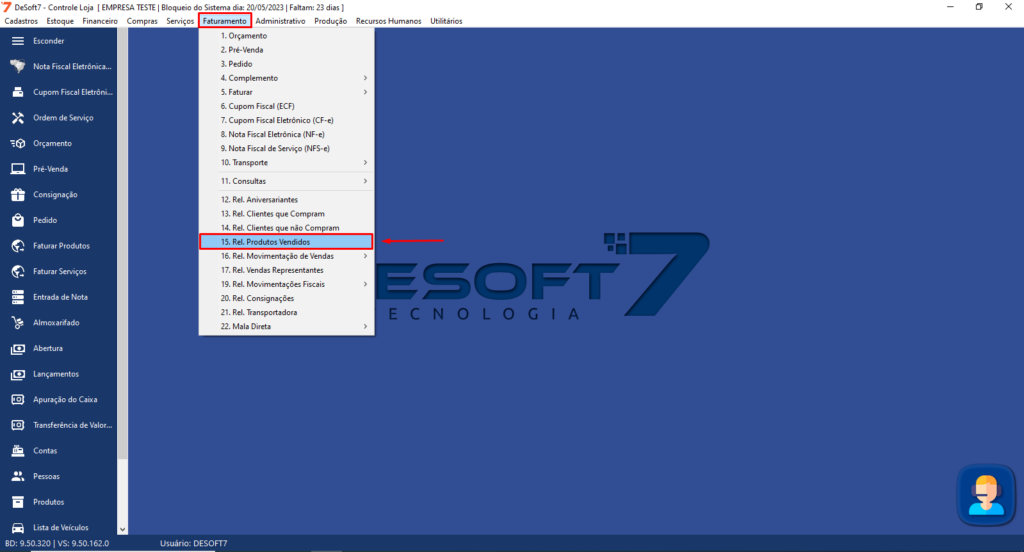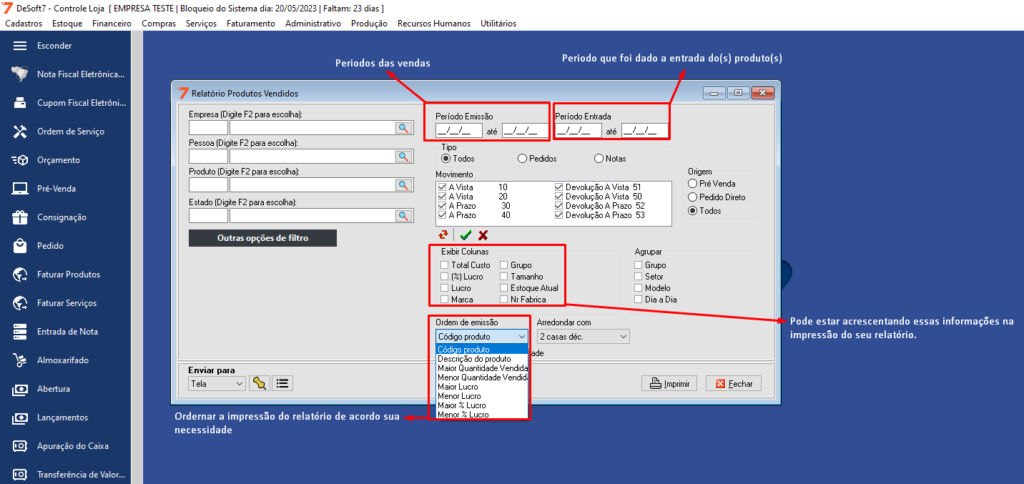Como mandar carga de atualizar da MIX?
Nesse artigo você ira aprender como mandar a carga para a mix fiscal.
Primero passo você deve verificar se os Gerenciador Jupiter está aberto no seu computador:
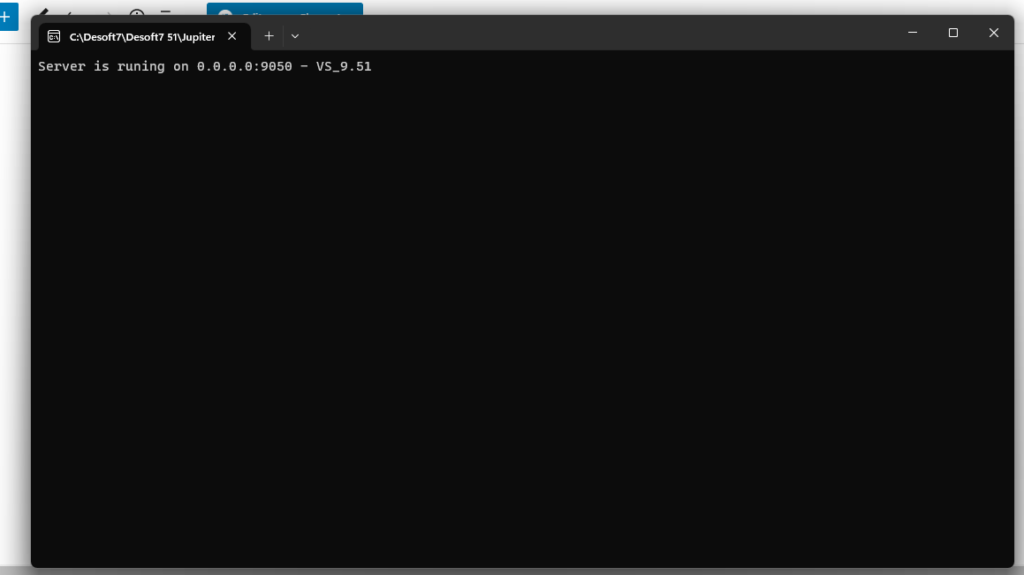
Depois de verificado se o Jupiter está aberto vamos para o processo de gerar a carga para a Mix Fiscal:
1°Passo você deve ir até a tela da MIX no caminho Cadastros -> 4.Fiscais -> 13.Integração com a Mix Fiscal – Analise dos Produtos;
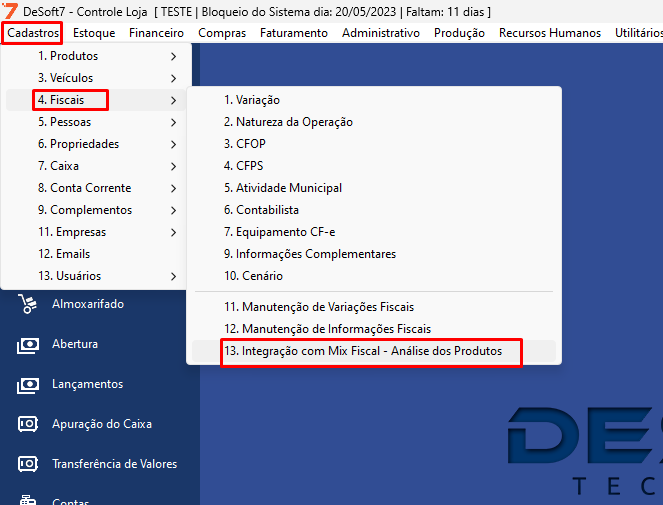
Com a tela da Mix aberta, para gerar a carga deve – se clicar no botão Ações;
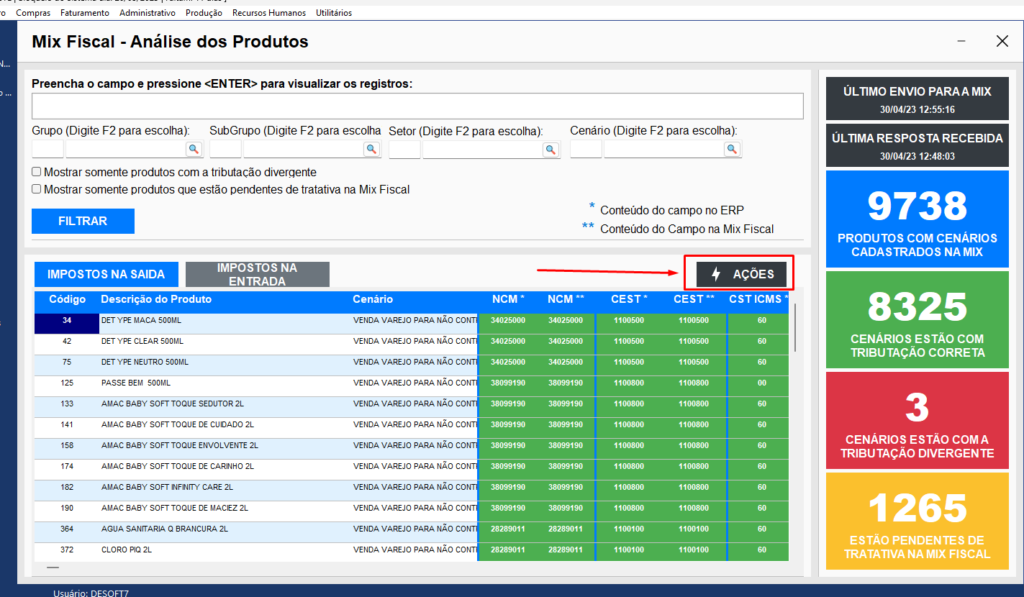
Apos clicar no botão Ações vão ser apresentados três opções: Resolver Dados Fiscais Divergentes, Enviar Informações para a Mix Fiscal e Buscar Informações na Mix Fiscal.
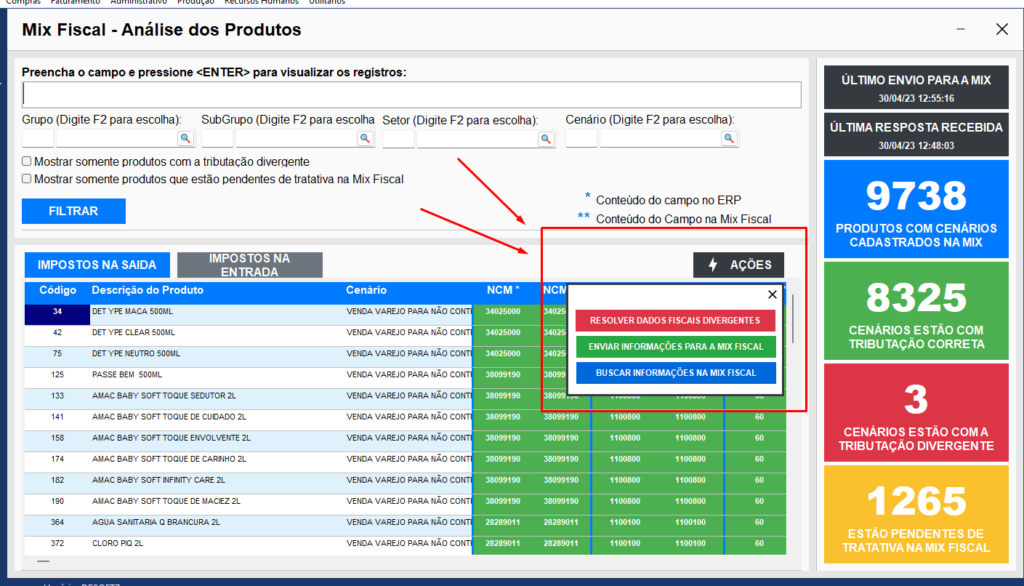
Para dar carga na Mix devemos seguir as seguintes etapas:
1°Etapa: clicar em: Enviar Informações para a Mix Fiscal
Aparecerá uma mensagem informando que foi enviado uma carga de informações para a Mix, basta você clicar em Ok.
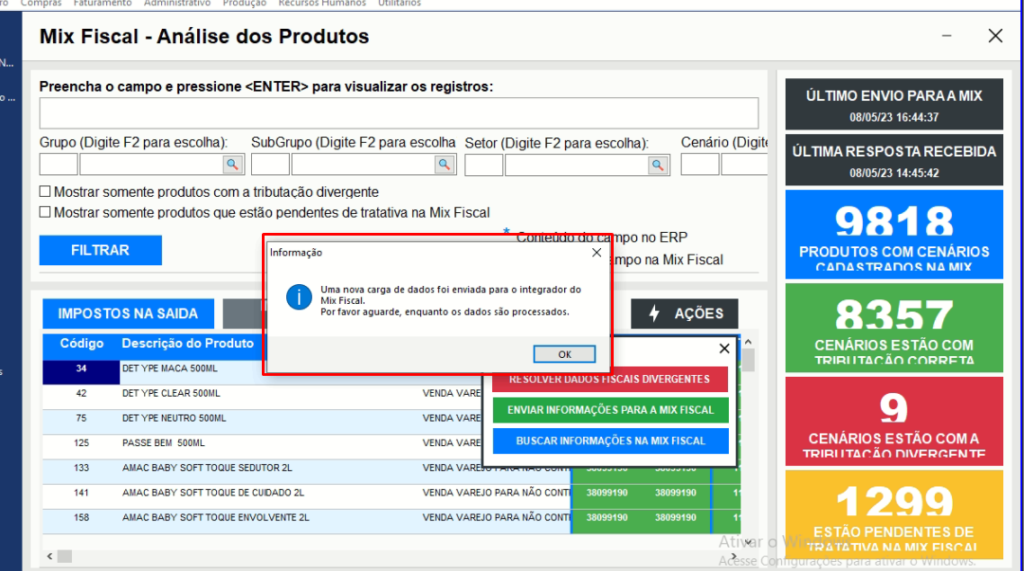
Agora basta aguarda alguns minutos para a Mix retornar as informções para o sistema, quando ocorrer isso aparecerá uma mensagem informando que a solicitação foi processada e se deseja atualizar os dados basta você clicar em SIM;

A primeira etapa para gerar a carga para Mix está completa.
2°Etapa agora você deve clicar em Buscar Informações na Mix Fiscal;
Como no primeiro passo aparecerá uma mensagem informando que foi enviado uma carga de informações para a Mix, basta você clicar em Ok.
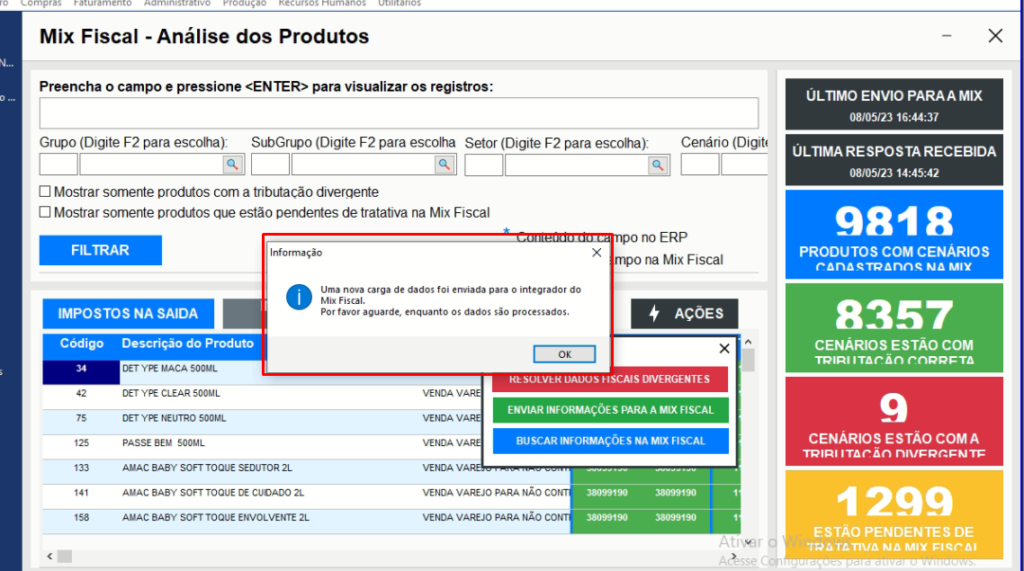
Agora basta aguarda alguns minutos para a Mix retornar as informções para o sistema, quando ocorrer isso aparecerá uma mensagem informando que a solicitação foi processada e se deseja atualizar os dados , basta você clicar em SIM;

A segunda etapa para gerar a carga para Mix está completa.
3°Etapa: agora deve clica em Resolver Dados Fiscais Divergentes
Surgirá uma tela de carregamento aonde serão corrigidos os dados fiscais com base nas Informações na Mix;
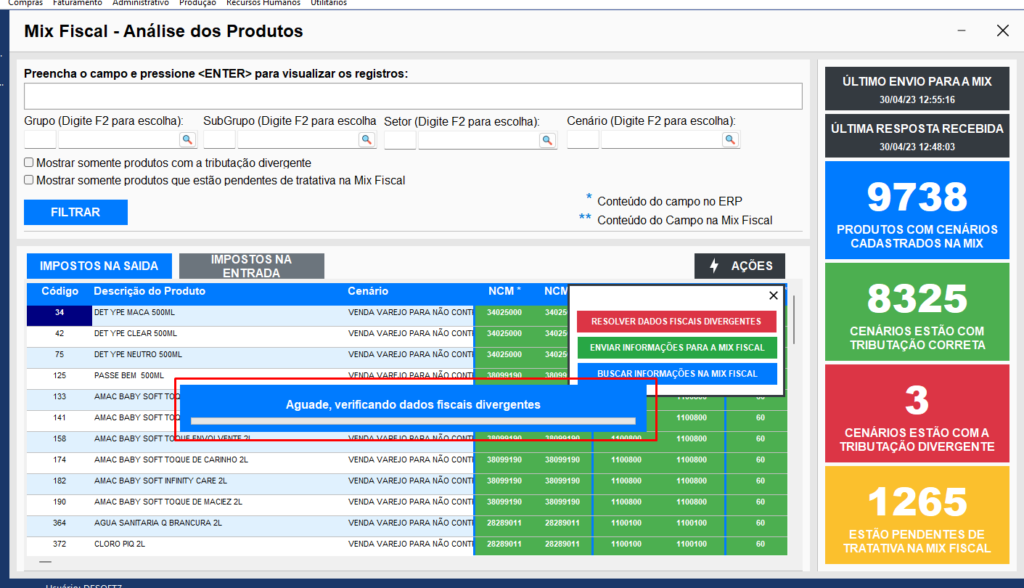
Após esse processo aparecerá uma mensagem informando que a solicitação foi processada e se deseja atualizar os dados , basta você clicar em SIM;
Após essa etapa o processo de carga da Mix está completo, assim as informações fiscais já estão atualizadas para realizar a entradas de notas fiscais de compra e emitir as notas de vendas e cupons fiscais;